文章详情页
windows无法找到网络适配器的驱动程序解决方法
浏览:33日期:2023-05-20 11:19:09
进入系统之后刚要去操作,很多的用户遇到了问题,提示windows无法找到网络适配器的驱动程序,这个其实就是驱动出现问题了,只要进行安装就好啦,来看看详细的解决方法吧,非常的简单哟。
windows无法找到网络适配器的驱动程序:1、首先右击桌面的此电脑,然后选择“管理”。
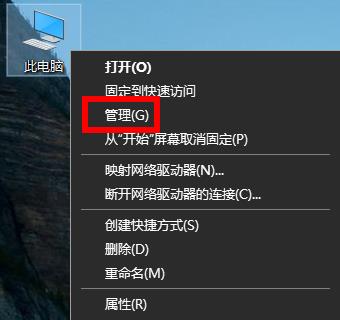
2、之后在系统工具下面点击“设备管理器”。
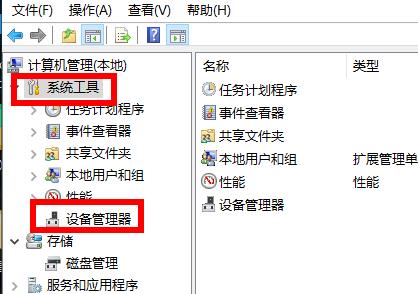
3、然后点击“网络适配器”的下拉。
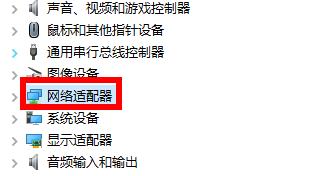
4、右击你的驱动,并选择“更新驱动程序”。
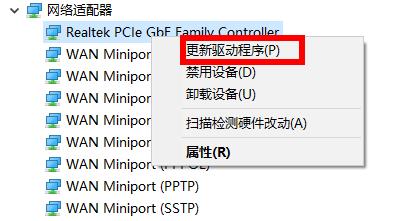
5、此时大家可以点击“自动搜索驱动程序”。
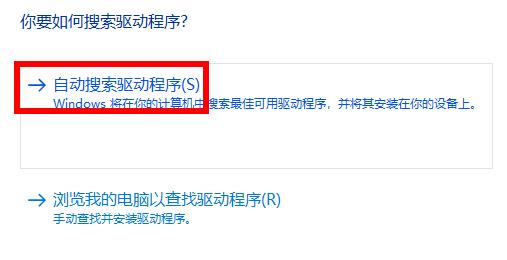
6、当然大家也可以根据自己的驱动型号去进行下载。
7、之后点击下面的“浏览我的电脑以查找驱动程序”。
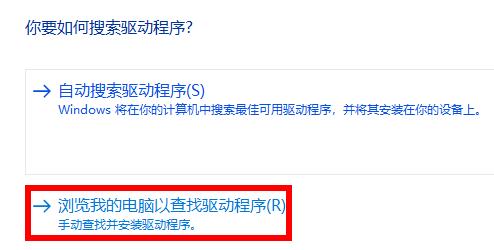
8、最后等待驱动安装结束即可。
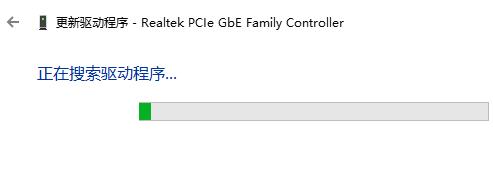
相关文章:无法验证文件数字签名
以上就是windows无法找到网络适配器的驱动程序解决方法的全部内容,望能这篇windows无法找到网络适配器的驱动程序解决方法可以帮助您解决问题,能够解决大家的实际问题是好吧啦网一直努力的方向和目标。
标签:
Windows系统
相关文章:
1. 录屏怎么保存gif动图? UOS录屏生成Gif动画的技巧2. Win11Beta预览版22621.1180和22623.1180发布 附KB5022363内容汇总3. 如何纯净安装win10系统?uefi模式下纯净安装win10系统图文教程4. 华为笔记本如何重装系统win10?华为笔记本重装Win10系统步骤教程5. freebsd 服务器 ARP绑定脚本6. 如何安装win10和win11双系统?win10和win11双系统安装详细教程7. Thinkpad e580笔记本怎么绕过TPM2.0安装Win11系统?8. 中兴新支点操作系统全面支持龙芯3A3000 附新特性9. Fdisk硬盘分区图文教程(超详细)10. 如何在电脑PC上启动Windows11和Linux双系统
排行榜

 网公网安备
网公网安备